W tym artykule zademonstrujemy rozwiązanie problemów, które zwykle występują podczas instalacji systemu Windows 7 (lub innych systemów operacyjnych) na netbooku. Na przykład wzięliśmy netbooka ASUS Eee PC 1015pe.
Główną zaletą netbooka jest jego kompaktowość i lekkość. Wynika to z małego rozmiaru ekranu i brak napędu CD/DVD. Ten ostatni fakt w rzeczywistości uniemożliwia zainstalowanie systemu operacyjnego w zwykły sposób z dysku instalacyjnego. Na szczęście są jednak inne sposoby.
Tworzenie instalacyjnego dysku flash USB w systemie Windows 7
Przyjrzyjmy się przede wszystkim punktom, które potrzebujemy do stworzenia buta / instalacyjny dysk flash:
- Flash USB Urządzenie pamięci masowej
- Instalacja Dysk Windows 7 x86/x64 lub jego obraz ISO
- WinSetup z USB 1.0
- Drugi komputer lub laptop
OD Pamięć flash USB miejmy nadzieję, że wszystko jest jasne. Jeśli Twój netbook obsługuje pobieranie z Karty SD, - możesz napisać do niego Instalatora Windows. W naszym przykładzie użyliśmy dysku flash USB.
Lepiej mieć oryginalny dysk instalacyjny / obrazek, tj. NIE MONTAŻ. Możesz łatwo znaleźć oryginalne obrazy MSDN Windows w Internecie. Są doskonale „leczone”, a o tym zawsze dowiesz się w Internecie. PROSZĘ PAMIĘTAĆ, że przed pobraniem obrazu sprawdź głębia bitowa procesora Twój laptop. Na przykład ASUS Eee PC jest oparty na 32-bitowy edytor Intel Atom™ N550. W przypadku takich procesorów nazwa obrazu instalacyjnego musi zawierać etykietę x86. Do 64-bitowy przetwórcy - x64.
Będziemy też potrzebować program specjalny, który zmieni nasz pendrive lub kartę SD w bootowalną i instalacyjną. W naszym przykładzie użyliśmy WinSetup z USB 1.0- najbardziej optymalny program pod każdym względem.
I wreszcie na pewno będziemy potrzebować drugiego komputera, aby odpowiednio przygotować pendrive. Wykonamy na nim wszystkie czynności opisane w następnej sekcji.
Instrukcje krok po kroku dotyczące tworzenia rozruchowego dysku flash USB
Pobierz aplikację, rozpakuj ją do dowolnego folderu i uruchom.
Kliknij przycisk u góry okna "RMPrepUSB". W oknie, które się otworzy, w polu „3 BOOT OPTIONS” wybierz pierwszą pozycję (jak na rysunku), w polu „4 FILESYSTEM and OVERRIDES” wybierz system NTFS, a następnie kliknij przycisk Przygotuj dysk i poczekaj na zakończenie procedury.


Po przygotowaniu dysku flash zgodnie z poprzednią procedurą zamknij okno RMPrep USB. W głównym oknie programu w polu Dodaj do dysku USB wybierz linię "Vista/7/Serwer 2008...". Następny wklej dysk instalacyjny System Windows 7 na dysk komputera lub uchwyt jego obraz do wirtualnego dysku (). W oknie programu WinSetupFromUSB, w wybranym wierszu, określ ścieżkę do plików instalacyjnych. W naszym przykładzie zamontowaliśmy obraz dysku na wirtualnym napędzie DVD (na zrzucie ekranu dysk G:).

Naciśnij przycisk "IŚĆ" i poczekaj na zakończenie kopiowania plików.

Gdy wszystko będzie gotowe, dysk flash będzie miał Pliki instalacyjne systemu Windows 7. Wszystko, nasze instalacyjny dysk flash i gotowy!

Uruchamianie z instalacyjnego dysku flash USB w netbooku
Kolejnym ważnym krokiem będzie prawidłowy rozruch z instalacyjnego dysku flash. Domyślnie ładowanie do netbooka odbywa się z wewnętrznego dysk twardy. Możesz zmienić tę opcję w BIOS.
Przed uruchomieniem netbooka upewnij się, że pendrive włożony Port USB . Włącz komputer i w momencie ładowania kliknij przycisk Start BIOS. Podczas ładowania zobaczysz napis: "Dotknij (klawisz) do konfiguracji" lub „Naciśnij (klawisz), aby wejść do systemu BIOS”. Na Laptopy ASUS to jest klucz F2. W innych netbookach BIOS można uruchomić za pomocą klawiszy F10, usuń itd.
A więc w BIOS-ie potrzebujemy partycji Uruchomić(Ładowanie). W BIOS-ie komputera ASUS Eee należy przede wszystkim ustawić kolejność rozruchu z napędów (priorytety wewnętrzne-zewnętrzne). dyski twarde, dyski flash, karty SD itp.). Kliknij opcję "Dysk twardy" aw oknie, które się otworzy, najpierw wybierz swoją kartę Flash.




Wróć do głównego okna i zakładki WYJŚCIE Wybierz opcję „Zapisz zmiany i wyjdź”(„Zapisz zmiany i wyjdź”).
Przy następnym włączeniu netbooka uruchomi się on z naszego instalacyjnego dysku flash. W ten sposób zobaczysz następujące okno:
 To jest tak zwany bootloader zainstalowany program WinSetupFromUSB do naszego pendrive'a. Wybierz przedmiot „Uruchom instalację systemu Vista/Win7/Server 2008 lub ISO PE/odzyskiwanie z partycji...” i naciśnij ENTER.
To jest tak zwany bootloader zainstalowany program WinSetupFromUSB do naszego pendrive'a. Wybierz przedmiot „Uruchom instalację systemu Vista/Win7/Server 2008 lub ISO PE/odzyskiwanie z partycji...” i naciśnij ENTER.
Na koniec zobaczysz długo oczekiwane okno konfiguracji systemu Windows.

Wniosek
Możesz intuicyjnie zrozumieć, jak postępować dalej, postępując zgodnie z instrukcjami wyświetlanymi na ekranie. Przypomnę jednak o jednym ważnym szczególe. Po skopiowaniu wszystkich plików instalacyjnych komputer uruchomi się ponownie. Nie zapomnij wyjąć pendrive, w przeciwnym razie komputer uruchomi się z niego ponownie i ponownie zobaczysz początkowe okno instalacji systemu Windows. Jeśli tak się stanie, nie martw się. Wystarczy wyjąć pendrive z portu USB i ponownie uruchomić netbooka. Instalacja systemu Windows będzie kontynuowana sama.
Jak zwykle mamy nadzieję, że nasz artykuł Ci pomógł. Czekamy na polubienia, recenzje i komentarze!
Witajcie drodzy czytelnicy.
Istnieje kilka form komputerów, które są dziś bardzo popularne: stacjonarne, tablety, laptopy i netbooki. Te ostatnie wyróżniają się niezwykle kompaktowymi rozmiarami, ale jednocześnie posiadają stałą klawiaturę. Takie urządzenia pozbawione są elementów, które zwykle są rzadko używane. Na przykład nie ma napędu DVD, co oznacza, że mogą pojawić się pewne problemy, jeśli będziesz musiał czytać płyty. W szczególności w dalszej części artykułu powiem ci, jak ponownie zainstalować system na netbooku. W tej opcji jest tylko jedna metoda, która zostanie omówiona.
Ogólnie cały proces można podzielić na kilka ważnych etapów. A pierwszym jest przygotowanie samego komputera, a raczej dokumentów na nim.
Niezależnie od producenta i modelu urządzenia, czy to Samsung czy HP, lepiej mieć kilka partycji na jednym dysku twardym. Pomoże to w podobnych sytuacjach zapisać wszystkie niezbędne dane.
Dlatego po prostu kopiujemy niezbędne elementy z pulpitu, a także z folderu ” Moje dokumenty» gdzie przechowywane są informacje, ponieważ wszystkie powyższe obszary zostaną usunięte.
Ponadto pożądane jest posiadanie sterowników do najważniejszych elementów, za pomocą których w razie potrzeby będzie można przywrócić wszystko inne. I to - Karta sieciowa. Wystarczy wcześniej wejść na oficjalną stronę producenta, określić swoje urządzenie, na przykład Asus Eee PC, i pobrać odpowiednie pliki dla odpowiedniego przyszłego systemu operacyjnego.
Do instalacja systemu Windows 7 lub więcej Nowa wersja, musisz przygotować obraz instalacyjny. Pamiętaj, aby najpierw określić bitowość systemu operacyjnego. Jeśli zainstalowałeś Baran, których łączna objętość nie przekracza czterech gigabajtów, możesz spokojnie wybrać x32. Ale jeśli jest ich sześć lub więcej, musisz użyć x64.
Ponadto musisz mieć pamięć przenośną - dysk flash o pojemności ośmiu gigabajtów. Jeśli weźmiesz go z mniejszym rozmiarem, nie każda dystrybucja będzie pasować. Dotyczy to zwłaszcza Windows 10. A zbyt duże mogą nie być postrzegane przez system.

Aby zapisać obraz na urządzeniu przenośnym (ponieważ tylko ta metoda jest odpowiednia bez napędu), musisz także mieć specjalne oprogramowanie, ponieważ nie możesz po prostu przenieść plików. Idealny do tego procesu. Narzędzie USB/DVD systemu Windows. Program jest łatwy w użyciu. Aby umieścić żądaną dystrybucję w pamięci przenośnej, musisz wykonać szereg czynności:

Instalacja( )
Trzeba od razu powiedzieć, że zajmiemy się czystym wdrożeniem nowego systemu operacyjnego. To nie jest powrót do zdrowia utworzyć kopię zapasową. Ostatnia opcja oznacza szybkie przeniesienie wszystkich ustawień systemu operacyjnego, sterowników i programów, które były już na komputerze w momencie tworzenia.
Sam proces jest łatwy. Najważniejsze, aby wykonać wszystkie kroki krok po kroku:

Ćwiczenie zakończy się kilkoma prostymi pytaniami. Tutaj musisz podać nazwę użytkownika, hasło (jeśli to konieczne), klucz licencyjny i kilka innych punktów.
Zaleca się teraz ponowne uruchomienie, wejście do BIOS-u i ustawienie uruchamiania za pomocą twardy dysk. Pendrive można wyjąć i schować.
Dalsze dostosowywanie( )
Najważniejsze, czego będziesz potrzebować podczas dalszego użytkowania urządzenia (niezależnie od tego, czy jest to Acer czy Dell) to wszystkie działające elementy. A do tego potrzebujesz sterowników.
Zwykle w systemie operacyjnym, niezależnie od tego, czy jest to wersja siódma, czy dziesiąta, jest minimalny zestaw powyższe programy. Ale nie zawsze wszystkie pokrywają się z całym zestawem netbooka.
Teraz próbujemy otworzyć dostęp do Internetu:

W rezultacie powinieneś być teraz w stanie połączyć się z Internetem. Pomoże Ci to podjąć następujące kroki:
Znowu idziemy do Panel sterowania”. Teraz po prostu idziemy Centrum aktualizacji».
Otworzy się okno, w którym jesteśmy zainteresowani " Badanie…”. Uruchommy to.
W rezultacie będzie dodatkowe pakiety, które zostały wydane przez firmę Microsoft, a także kilka brakujących sterowników.
Koniec procesu jest inny. Na przykład możesz przejść do „ Menadżer urządzeń"i zobacz, które elementy są przeciwne do pytania i wykrzykniki. Następnie przejdź do oficjalna strona producenta netbooka i pobierz wszystkie odpowiednie programy.
Witam, jestem Alex. Na urodziny dostałem netbooka, na który czekałem od dawna. Zainstalowany na nim system operacyjny to Linux i potrzebuję systemu Windows 7. Sam bym go zainstalował, ale netbooki nie mają napędu optycznego i nie wyobrażam sobie, jak zainstalować system Windows 7 z dysku flash USB na netbooka. Pomóż mi proszę!
Współpracując z różnymi firmami, nasi specjaliści stosują wyłącznie oficjalne metody instalacji i ponownej instalacji systemów operacyjnych. Ale znamy inne sposoby instalowania systemów operacyjnych.
Aby umieścić system operacyjny na netbooku z dysku flash USB, musisz go najpierw „przygotować”. Aby to zrobić, potrzebujemy czterech rzeczy: sam dysk flash ma co najmniej 4 GB, obraz ISO z systemem Windows 7, program UltraISO i komputer, na którym utworzymy rozruchowy dysk flash USB.
UltraISO można pobrać z oficjalnej strony dewelopera. Pobrane, zainstalowane. Trudności podczas instalacji nie powinny się pojawić, wystarczy konsekwentnie klikać „Dalej”. Za każdym razem, gdy uruchamiasz program, poprosi Cię o zarejestrowanie go. Nie zwracamy uwagi. Program jest płatny i kosztuje 29,95 USD, ale okres próbny wystarczy, aby skorzystać z niego więcej niż raz. Dlatego odważnie naciśnij " Okres próbny i kontynuować pracę.


Teraz zacznijmy nagrywać obraz dysku na dysk flash USB. W programie UltraISO poprzez „Plik → Otwórz” otwórz obraz dysku instalacyjnego. Następnie przejdź do menu „Boot” i wybierz „Nagraj obraz dysku twardego ...”.

W polu „Disk Drive” musisz określić nasz dysk flash, na którym zapiszemy obraz. W wierszu „Metoda zapisu:” należy wybrać „USB-HDD”, a następnie kliknąć „Zapis”. Po kliknięciu „Zapis” pojawi się okno z ostrzeżeniem, że wszystkie dostępne informacje na dysku flash zostaną zniszczone. Upewnij się, że na dysku flash nie ma nic istotnego i kliknij „Tak”.

Czekamy na rozpoczęcie procesu nagrywania. Czas nagrywania zależy od szybkości portu, dysku flash i ogólnej szybkości komputera. Będziesz musiał długo czekać.


Po zakończeniu nagrywania możesz przystąpić do instalacji systemu na netbooku.
Pendrive wkładamy do portu USB netbooka, uruchamiamy go ponownie i na samym początku bootowania wchodzimy do BIOS-u (klawisz F12 lub F10 lub inny, w zależności od Wersje BIOS-u) iw odpowiednim akapicie wybierz rozruch z priorytetem USB. Zapisz ustawienia, uruchom ponownie.

Właściwie teraz po prostu zainstaluj system w zwykłym trybie.
To wszystko!
Ten sposób tworzenia bootowalny dysk flash daleki od jedynego, ale wydaje się, że jest najbardziej dostępny i najszybszy. Udana praca!
Pomimo tego, że Windows XP jest dziś uważany za przestarzały, a producent już dawno przestał wypuszczać do niego aktualizacje, nadal cieszy się dużą popularnością.
W tym właściciele netbooków. Ponieważ te gadżety mają raczej skromne parametry pracy. Instalacja odbywa się zwykle z pamięci flash.
Czego potrzebujesz
Aby zainstalować system Windows XP na netbooku, będziesz potrzebować:
- dystrybucyjny system operacyjny Windows XP;
- karta pamięci podłączona do komputera PC przez port USB;
- netbook;
- specjalistyczne oprogramowanie.
Aby bezproblemowo wykonać daną akcję, warto zaopatrzyć się w „czystą” wersję XP, bez różnego rodzaju „dodatków” w postaci wbudowanych aplikacji i sterowników. W przeciwnym razie na poziomie oprogramowania w komputerze mogą pojawić się wszelkiego rodzaju konflikty, co prowadzi do trudności w procesie obsługi i konfiguracji.
Kluczowym punktem jest obecność specjalnej pamięci USB, do której za pomocą specjalnej aplikacji kopiowany jest system operacyjny. Biorąc pod uwagę pamięć zostanie podłączony przed uruchomieniem komputera. Aby utworzyć urządzenie rozruchowe najlepszy wybór będzie aplikacją WinSetupFromUS.
Szkolenie
Instalacja systemu Windows XP z dysku flash na netbooku rozpoczyna się od prac przygotowawczych.
Składa się z następujących kroków:

Wszystkie etapy są bardzo ważne, pożądane jest, aby każdy z nich traktować jak najbardziej odpowiedzialnie. Ponieważ w przeciwnym razie istnieje duże prawdopodobieństwo utraty danych lub jakichkolwiek innych problemów związanych z usuwaniem informacji lub czymś podobnym.
Wideo: Windows XP na netbooku
Rozruchowy dysk flash z WinSetupFromUS
Aplikacja o nazwie WinSetupFromUS umożliwia w minimalnym czasie przygotowanie zestawu dystrybucyjnego z prawidłowym obszarem rozruchowym, który umożliwia zainstalowanie systemu operacyjnego na netbooku. Proces ładowania systemu operacyjnego na nośnik dzięki WinSetupFromUS staje się prawie całkowicie zautomatyzowany. Użytkownik musi tylko go wcześniej sformatować.

Formatowanie
Formatowanie jest pożądane do wykonania przy użyciu specjalistycznego oprogramowanie. Najlepsza opcja w takim przypadku jest program BootIce. Ważne jest, aby o jednym pamiętać ważna cecha ten proces- po jej zakończeniu dane z karty pamięci zostaną całkowicie zniszczone bez możliwości odzyskania. Dlatego wskazane jest wcześniejsze zapisanie ich na innym nośniku.
Proces formatowania należy wykonać w ścisłej kolejności:
- podłącz nośnik do wolnego portu USB;
- uruchom narzędzie BootIce;
- w otwartym oknie dialogowym wybierz żądany dysk za pomocą listy rozwijanej;
- kliknij przycisk „Wykonaj format” - znajduje się w prawym dolnym rogu okna programu;

- otworzy się nowe okno, w którym należy wybrać element o nazwie tryb USB-HDD (pojedyncza partycja) i kliknąć przycisk „Dalej konfiguracji”;

- musisz wybrać system plików pod nazwą NTFS (w żadnym wypadku nie FAT) i kliknij "OK".
- w polu „Wybór i format dysku USB” wybierz urządzenie, na które chcesz skopiować system operacyjny;
- zaznacz pole obok pola o nazwie „Instalacja Windows 2000/XP/2003”;
- kliknij wielokropek znajdujący się naprzeciw pustego pola i wybierz folder na dysk lokalny, zawierający dystrybucję systemu operacyjnego;
- kliknij przycisk „OK”;
- ścieżka do zlokalizowanego zestawu dystrybucyjnego pojawi się w pustym polu;
- w dolnej części okna znajduje się przycisk "GO" - kliknij go lewym przyciskiem myszy.
- wybór urządzenia priorytetowego do załadunku;
- przełączenie kontrolera dysku twardego w tryb IDE (jeśli dysk twardy pracuje przez interfejs SATA).
- ALR - F2, Ctrl+Alt+Esc;
- AMD - F1;
- AMI - Del, F2;
- Bios nagród - Del, Ctrl + Alt + Esc;
- DTK - Esc;
- Phoenix - Ctrl+Alt+Esc, Ctrl+Alt+S, Ctrl+Alt+Ins.
- przejdź do Biosu;
- znajdź menu o nazwie Boot lub podobne, o podobnej nazwie;
- odkryj przedmiot urządzenie rozruchowe priorytet;
- wybierz dysk USB.
- przejdź do Biosu;
- znajdź element o nazwie TRYB SATA;
- użyj klawiszy „+” i „-”, aby zmienić tryb na IDE.
- po załadowaniu z zestawu dystrybucyjnego pojawia się niebieski ekran na którym napisana jest „instalacja”, a system operacyjny samodzielnie przygotuje się do instalacji;

- po zakończeniu przygotowania pojawi się lista trzech pozycji - wystarczy nacisnąć klawisz Enter;
- w następnym oknie wybierz dysk twardy do którego system zostanie skopiowany - po wybraniu należy nacisnąć klawisz Enter;

- po pomyślnym dokonaniu wyboru otworzy się nowe okno - musisz nacisnąć klawisz „C”;
- w razie potrzeby system umożliwi sformatowanie partycji - należy wybrać żądany element, a następnie nacisnąć klawisz Enter.
Kiedy wszystkie powyższe operacje zostaną zakończone, wystarczy trochę poczekać. Sam proces formatowania zajmuje niewiele czasu. Ważne jest tylko, aby podczas tej operacji nie wyciągać urządzenia z portu, a także nie wyłączać zasilania komputera. Może to niekorzystnie wpłynąć na działanie urządzenia, a proces będzie musiał zostać rozpoczęty od nowa.
Utwórz wpis rozruchowy i bootloader
Po pomyślnym zakończeniu formatowania można przystąpić do kolejnego etapu pracy - tworzenia obszaru rozruchowego na urządzeniu oraz samego rekordu rozruchowego.
Odbywa się to w następujący sposób:


Po zakończeniu operacji możesz bezpiecznie przystąpić do pobierania dystrybucji na nośnik. Aby to zrobić, musisz skorzystać z aplikacji WinSetupFromUS.
Kopiowanie systemu Windows XP na dysk flash
Uruchom aplikację WinSetupFromUS.
Otworzy się okno, w którym będziesz musiał wykonać następujące czynności:
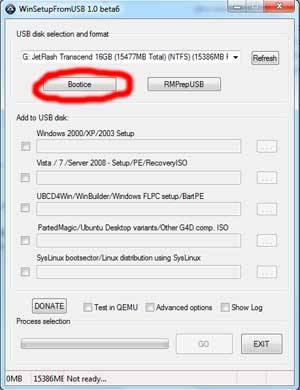
Kiedy wszystkie powyższe kroki zostaną dokładnie wykonane, pozostaje tylko chwilę poczekać. Po zakończeniu tworzenia urządzenia rozruchowego na ekranie pojawi się komunikat „Zadanie wykonane” - przetłumaczony z języka angielskiego, oznacza to, że praca została wykonana. Po wykonaniu wszystkich powyższych operacji możesz bezpiecznie kontynuować instalację.
Testowanie
Aby sprawdzić, czy można zainstalować za pomocą skopiowanego na urządzenie zestawu dystrybucyjnego, wystarczy włożyć nośnik do portu USB i chwilę poczekać. Jeśli automatyczne ładowanie jest włączone na komputerze, po chwili na monitorze pojawi się okno dialogowe, umożliwiające dokończenie instalacji. Jeśli nie ma takiego okna, to gdzieś popełniono błąd.
Wideo: Windows XP z dysku flash USB do netbooka
Jak zainstalować system Windows XP z dysku flash na netbooku?
Instalacja danego typu systemu w dniu Komputer osobisty, niezależnie od rodzaju, nie jest niczym skomplikowanym. Na scenie czasami pojawiają się pewne trudności Praca przygotowawcza. To jest ustawienie systemu BIOS, wybór urządzenia priorytetowego podczas procesu uruchamiania i inne ważne punkty.
Szczególnie często pojawiają się trudności podczas próby zainstalowania XP na modelu komputera PC, który korzysta z SATA. Ta wersja systemu operacyjnego działa dość problematycznie z kontrolerem danego typu. Dlatego podczas konfigurowania BIOS-u konieczne jest przeniesienie kontrolera dysku twardego do trybu zgodnego z IDE.
Jeżeli z jakiegoś powodu nie jest możliwe wykonanie takiej operacji, to należy skorzystać z wersji XP z wbudowanymi sterownikami, które umożliwiają normalną pracę systemu z urządzeniami SATA.
Konfiguracja systemu BIOS
Wstępna konfiguracja systemu BIOS do instalacji systemu XP obejmuje dwa główne kroki:

Aby wejść do BIOS-u, musisz nacisnąć określoną kombinację klawiszy lub dowolną inną przed rozpoczęciem uruchamiania komputera osobistego.
Do różne modele netbooki, te klucze są inne. Wszystko zależy od konkretny model BIOS:
Priorytet pobierania
Aby dysk flash USB był priorytetem podczas uruchamiania komputera osobistego, musisz wykonać następujące czynności w ścisłej kolejności:
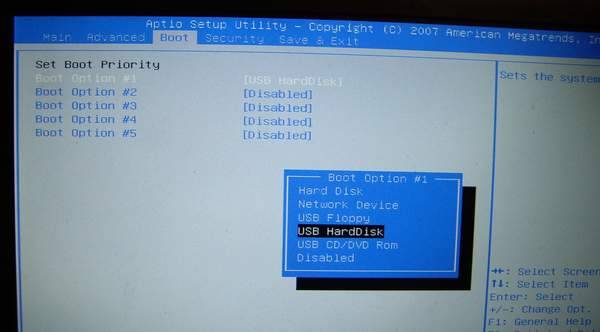
Menu programu ładującego może wyglądać inaczej. Często pod pozycją „Boot” znajduje się lista urządzeń, z których można wykonać pobieranie. I całkiem łatwo jest użyć klawiszy „-” i „+”, aby wybrać żądany. (1. urządzenie rozruchowe, 2. urządzenie rozruchowe). Po zakończeniu wszystkich wymaganych manipulacji konieczne jest przełączenie kontrolera w tryb zgodności z IDE - jeśli w dystrybucji nie ma sterowników.
Przełączanie kontrolera dysku twardego SATA w tryb zgodny z IDE
Obecnie wiele BIOS-ów netbooków obsługuje tryb zgodności IDE.
Umożliwić dany tryb musisz wykonać następujące czynności:

Menu może się znacznie różnić w różnych trybach. Podczas wyszukiwania pożądany przedmiot musisz skupić się na technicznym pojęciu SATA. W większości przypadków menu o takich nazwach pozwalają manipulować sterownikiem i jego trybem pracy.
Proces instalacji
Proces instalacji systemu Windows XP z dysku flash wygląda następująco:
Po sformatowaniu proces instalacji rozpocznie się bezpośrednio. Jest prawie całkowicie zautomatyzowany.

Udział użytkownika wymagany jest tylko na etapach:

Ostatnim krokiem będzie stworzenie rachunek. Po ukończeniu tego etapu komputer osobisty może służyć do wykonywania różnych zadań.
Technika tego typu stopniowo odchodzi w przeszłość (występują ją tablety), podobnie jak system operacyjny XP. Mimo to dzisiejsze netbooki są nadal aktualne i powszechnie dostępne. Ponieważ wielu użytkowników jest dość konserwatywnych i nie spieszy się z przejściem na nowe oprogramowanie. Dlatego nadal praktykuje się instalowanie XP z dysku flash.
Instalowanie systemu Windows 7 z rozruchowego dysku flash USB z bezpłatnym wyjściem kreatora
W tym artykule rozważymy takie pytanie jak zainstalować system Windows 7 do netbooka z rozruchowego dysku flash. Ponadto warto przeczytać notatkę na temat instalacji systemu Windows 7 w Mińsku.
Jakie są główne punkty i pytania, które pojawiają się podczas instalacji. Dlaczego z pendrive'a możesz zadać pytanie? Odpowiadam, ponieważ netbooki nie mają napędu DVD. W ogóle go tam nie ma.
Dlatego rozważ instalację z dysku flash USB.
Jeśli potrzebujesz zainstalować lub ponownie zainstalować system Windows ze wszystkimi niezbędnymi programami i sterownikami, po prostu skontaktuj się z nami za pomocą kontaktów w nagłówku witryny, a nasi mistrzowie wykonają tę pracę niedrogo, wydajnie i na czas
Dziwne, wielu pomyśli, ale jak zainstalować system Windows, zwykle instalacja odbywa się z dysku. Właśnie w tej sytuacji użyjemy dysku flash. Z niego możesz zainstalować system Windows 7 na netbooku z dysku flash USB, tylko do tego będziemy musieli przygotować dysk flash USB, tj. w razie potrzeby sformatuj i zrób to uruchom system Windows 7 pamięci flash.

W artykule cena instalacji systemu Windows 7 możesz dowiedzieć się, ile kosztuje zainstalowanie tego systemu operacyjnego.
Przyjrzyjmy się więc, czym jest „obraz” w naszym przypadku, Windows 7
Obraz tj. wirtualna kopia dysku, za pomocą niektórych specjalnych programów, dysk jest kopiowany, ale nie tylko kopiowany, ale taki plik jest tworzony jako obraz, tj. kopia dysku jest tylko wirtualna. Takie kopie można wykonać z dowolnych płyt, czy to płyt z grami, czy audio z filmami.
A korzystanie z niej jest bardzo wygodne, jeśli np. nie chcesz ponownie wkładać płyty z grą do napędu, to po prostu zamontuj jej wirtualną kopię na komputerze lub netbooku i ruszaj dalej do gry (jeśli gra wymaga dysku) lub zainstaluj grę. Dodatkowym plusem jest to, że płyty nie trzeba wyjmować ponownie, bo za każdym razem, gdy ją trochę podrapiesz i w końcu przestanie być czytana, a więc leży jak nowa. Zacznijmy.
Co to znaczy przygotować bootowalny Dysk flash systemu Windows 7? Oznacza to, że musimy napisać do niego Windowsa, a następnie wyprodukować Instalacja systemu Windows 7 do netbooka z pendrive'a. Podobnie jak kopiowanie systemu Windows, nie będzie działać na dysku flash USB. Aby to zrobić, potrzebujesz specjalnego programu do zapisywania obrazu systemu Windows 7 na dysku flash USB.

Należy również zauważyć, że jeśli Obraz systemu Windows 7 ma rozmiar ponad 4 GB., to pendrive musi mieć plik System NTFS, często Fat 32 jest instalowany na dysku flash.Różnica między tymi systemami plików jest dla nas ważna, ponieważ Fat 32 nie widzi plików większych niż 4 GB, ale NTFS tak. A ponieważ obraz systemu Windows 7 może mieć ponad 4 GB, nie potrzebujemy pliku System tłuszczu 32.
Zmiana systemu plików jest bardzo łatwa. Wystarczy sformatować dysk flash, aw ustawieniach nieco niższych, zamiast Fat 32, wybrać NTFS
Jaki dysk flash musi mieć co najmniej 4 GB. Zwykle używam do zapisywania obrazu na dysku flash USB Program Windows 7 Narzędzie USB DVD tworzy bootowalny dysk flash. Praca z tym programem jest bardzo łatwa, wystarczy podać ścieżkę do obrazu z systemem Windows 7 na komputerze, określić dysk flash USB i kliknąć Dalej. Pliki zostaną zapisane na dysku flash USB.
Można to również zrobić za pomocą programu UltraIso, wielu to robi. Tak, jest wiele takich programów. Wystarczy wpisać w wyszukiwarce Internet, aby utworzyć rozruchowy dysk flash USB z systemem Windows 7. Najprostszym sposobem jest jednak utworzenie rozruchowego dysku flash USB za pomocą narzędzia Windows7 USB DVD. Wpisz go w wyszukiwarkę w Internecie i dodaj na końcu pobierania.
I tak przygotowałeś pendrive z Windows 7. Następnie musimy zrestartować netbooka i wcisnąć klawisz F11 lub delete podczas następnego rozruchu. F11 jest lepszy, ponieważ od razu pojawi się ekran wyboru rozruchu, musimy wybrać USB: ... zamiast kropek nazwę twojego pendrive'a.
Wszystko, jeśli zdecydujesz się na rozruch z dysku flash USB, instalacja powinna przejść z rozruchowego dysku flash USB. Dalsza instalacja przebiega tak samo jak z dysku, jeśli chcesz odświeżyć te informacje, przeczytaj artykuł
